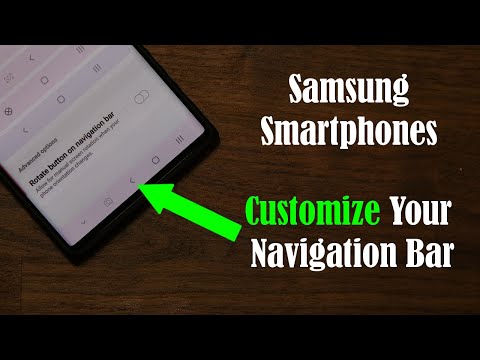
מדריך זה יראה לכם כיצד להתאים אישית את סרגל ההודעות של Galaxy Note 9 ומדוע עליך. סוג זה של התאמה אישית מאפשר לך לגשת בקלות חלק מהתכונות שבהן אתה משתמש ביותר. בין אם זה מפעיל WiFi, נקודות חמות ניידות, חיבור לרמקולי Bluetooth או למכונית שלך, ובקרות אחרות. שלא לדבר רק לשנות את המראה והתחושה של הטלפון שלך.
כאשר אתה מחליק למטה מהחלק העליון של המסך תראה כמה בקרות הגדרה מהירה והודעות האחרונות. החלק למטה פעם נוספת ותקבל תצוגה מורחבת של סרגל ההודעות כולו.
קרא: למעלה 10 הערה 9 הגדרות לשינוי
הכל בסרגל ההודעות הוא להתאמה אישית לחלוטין, נותן לך דרכים נוספות להשתמש וליהנות הטלפון שלך. אז, במקום fumbling דרך תפריט ההגדרות בטלפון, לשנות את זה כדי להתאים לצרכים האישיים שלך. לאחר מכן, השתמש ערכת נושא כדי לשנות את הצבעים ולתת לו את המגע האישי שלך.
כיצד להתאים אישית את הערה 9 גלקסי בר
כדי להתחיל, עיין בסרטון הידיים למעלה. זה נותן לך רעיון טוב של מה לצפות או כמה אפשרויות זמינות. כאשר אתה מחליק למטה פעמיים, תקבל אפשרויות נוספות וגם לראות 3 נקודות בחלק העליון של המסך. הקש על נקודות אלה כדי להתחיל עם התאמה אישית.

- להוריד סרגל הודעות,החלק למטה aפעם שנייה להרחיב את זה
- הקש עלהגדרות של 3 נקודות לחצן (למעלה מימין)
- בחרכפתור להזמין אולחצן רשת
- התאמה אישית גודל הרשת שלך או את הסדר של הגדרות מהירה על ידי גרירת ושחרור הסמלים
- מכהבוצע לסיים
לאחר שתקיש על שלוש הנקודות, האפשרות הראשונה היא הזמנת לחצן. מכאן, אתה יכול להזיז את אריחי הגדרה מהירה ואפשרויות אתה משתמש ביותר מלפנים. זה איך שיניתי את הסדר של הגדרות מהירה על הערה גלקסי שלי 9. יש לי WiFi, Bluetooth, ואת הדברים שאני משתמש הכי בהתחלה. פשוט לחץ, החזק וגרור את הסמלים למקום הרצוי.
לחלופין, הקש על"רשת" כדי לשנות את מספר היישומים וההגדרות שמופיעים על המסך. בעלים יכולים לבחור בין3 × 3, 4 × 3 או 5 × 3. בדרך זו אתה רואה פחות או יותר על המסך.

למרבה הצער, אנחנו לא יכולים להסיר את המחוון בהירות מתמיד, אבל אתה יכול לשים אותו בחלק העליון או התחתון. לאחר מכן, על ידי בחירה משהו כמו 5 × 3 יהיו לך אפשרויות נוספות ובקרות זמין בהישג יד. לא רק אתה תראה יותר שולטת, אבל אלה שאתה צריך קל יותר למצוא ולהשתמש.
התאמה אישית אחרים (הודעה בר צבע)
בנוסף, ישנם מספר שלבים נוספים שניתן לבצע על ידי הבעלים כדי להתאים אישית את אזור סרגל ההודעות. כולל גודל הגופן, השעון, הוספת מספר אחוז הסוללה, או אפילו צבעים שונים. השינוי הפופולרי ביותר הוא הוספת נושא, אשר משנה את הצבע כולו של סרגל ההודעות ותפריט ההגדרות שלך. למעשה, ערכת נושא משנה היבטים מרובים של הטלפון שלך, וכך סרגל ההודעות של הערה 9 כהה.
כדי לשנות חלק מהראש הזההגדרות> טפט וערכות נושא> ולבחור נושא חדש. רוב הנושאים ישתנו לחלוטין את צבע סרגל ההודעות, הגדרות מהירות והיבטים אחרים של המכשיר. בדומה למה שראית בסרטון הידיים או בצילומי המסך שלנו.

גלול בתפריט התפריטים ומצא משהו שמתאים לסגנון שלך. אני משתמש חומר או פיקסל נושא על ידי קמרון חבורה. אתה יכול לחפש לפי שמו כדי למצוא את אותו אחד.
לאחר מכן, עבור אלהגדרות> תצוגה> שורת מצב והוסף אחוז סוללה אם תרצה בכך. לחלופין, תוכל להגדיר לטלפון שלך להציג רק את שלושת ההתראות האחרונות שלך. בדרך זו אין לך 5-6 סמלים בחלק העליון של המסך. זה רק שומר על דברים נקיים ומאורגנים על ידי הגבלת אותו לשלושה.
ולבסוף, נווט אלהגדרות> תצוגה > זום מסך וגופן לבצע שינויים בגודל הטקסט או בסמלים. באפשרותך לשנות את הגופן, הסגנון, הסמלים, גודל הטקסט, ואפילו את קנה המידה הכולל ואת גודל התוכן על המסך. זה מועיל אם אתה משתמש משגר חלופי כדי לקבל יותר מתוך מסך גדול 6.4 אינץ '.
כל האפשרויות הללו בשילוב ייתן לך שיפור מותאם אישית יותר גלקסי הערה 9 ניסיון. בזמן שאתה כאן, למד כיצד לשנות את lockscreen וטפט, או כיצד להשתמש במסנן אור כחול.


